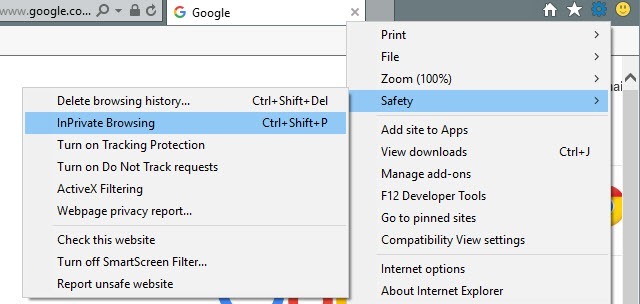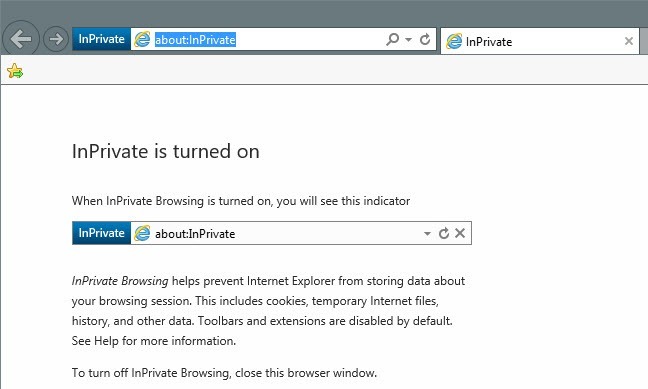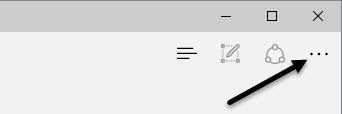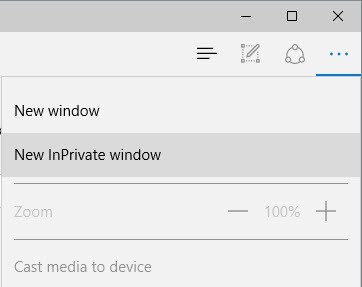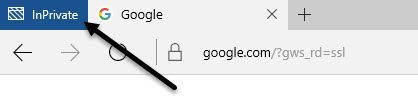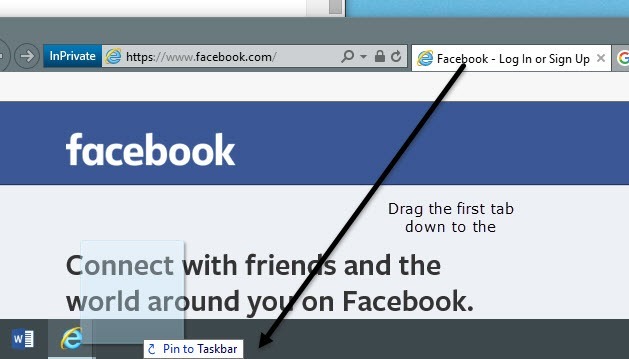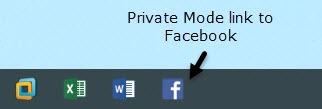如果您想浏览互联网并且没有在计算机上本地记录您的搜索或浏览历史记录,那么IE 11和Microsoft Edge中的隐私浏览模式(称为InPrivate)是一个很好的选择。
请注意,在浏览器中启用隐私浏览只会阻止浏览器存储您的历史记录并阻止网站存储Cookie。它不会让您在网上匿名或阻止网站跟踪您或在线时了解您的身份。
如果您对可以采取更多步骤感兴趣,可以真正保护您的浏览安全,那么请查看我上一篇关于清除搜索和浏览历史记录 的帖子。
另外,请阅读到最后,因为IE 11和Edge之间存在很大的差异,因为它涉及到如何提高私人效率浏览模式。
在IE 11中进行InPrivate浏览
在Internet Explorer 11中打开私有模式非常容易,如果您不知道,它也包含在Windows 10中。只需点击窗口右上角的齿轮图标即可。
然后点击安全,然后点击点击InPrivate浏览。正如您在下面的屏幕截图中看到的那样,您也可以在键盘上按CTRL + SHIFT + P,这样会更快。
无论哪种方式,都会弹出一个新的IE窗口,你会看到地址栏左侧的InPrivate指示。
您还会收到一条消息,指出IE 11在私人浏览会话中不会存储的内容。这包括cookie,临时文件,搜索历史等。此外,工具栏和扩展也被禁用,因为它们有时也可以跟踪或记录您的历史记录。
Microsoft Edge中的InPrivate浏览
对于Edge用户,只需点击一下即可进入InPrivate浏览模式。在右上角,继续并单击具有三个点的新选项图标。该按钮似乎在每个版本的Windows中都变为新图标!
然后只需点击新的InPrivate窗口你很高兴。与IE 11一样,您也可以使用CTRL + SHIFT + P快捷方式。
在Edge中,InPrivate指标处于最顶端浏览器窗口的位置,而不是像IE 11中那样位于地址栏的旁边。
如果您发现自己在私人模式下浏览了很多,那么你可能想在打开你的网络浏览器时阅读默认情况下启用私有模式 上的帖子。
另外,使用Google Chrome或Opera中的私人模式 和
Edge vs IE 11 Pin to Taskbar
除了默认启用私有模式,如上所述,您还可以使用IE 11 InPrivate会话并将其固定到任务栏。
为了说明,打开IE 11,然后在InPrivate模式下打开一个新窗口。现在,只要打开此InPrivate窗口,就可以访问要加载的任何页面。您无需创建自己的自定义快捷方式来打开InPrivate会话,只需将选项卡拖放到任务栏即可。
有什么好处,它甚至会使用任务栏中站点的fav图标。在我的例子中,我在私人模式下进入Facebook,然后将其标签拖到我的任务栏。
现在当我点击该项目时在我的任务栏中,我立即进入私人模式,它将加载该特定网站。遗憾的是,此功能尚未在Microsoft Edge中提供。如果您尝试将选项卡向下拖动到任务栏,则不会发生任何事情。
InPrivate模式在IE 11和Edge中的工作方式完全相同,但Edge是Windows 10中的默认浏览器。如果找到固定到任务栏选项方便,你可以使用IE 11为此目的。如果您有任何疑问,请随时发表评论。享受!